OnePlus 6 でデュアル SIM 4G を有効にする手順
phpApple のエディターが、OnePlus 6 でデュアル SIM 4G を有効にする手順の詳細な分析を提供します。 OnePlus 6 はデュアル SIM デュアル 4G 機能をサポートしており、ユーザーは同時に 2 枚の 4G カードを使用して高速ネットワーク体験を楽しむことができます。この機能を実装するには、まず設定で「デュアル SIM とモバイル ネットワーク」オプションを見つけ、次に「モバイル ネットワーク」で対応するカード スロットを選択して 4G に設定し、両方のカードで 4G ネットワークが有効になっていることを確認する必要があります。の上。次に、「デュアル SIM とモバイル ネットワーク」でデータを調整し、SIM カードを使用して OnePlus 6 のデュアル SIM デュアル 4G 機能を正常に有効にします。
1. まず、OnePlus 6 携帯電話のデスクトップを開き、クリックして [設定] に入ります。
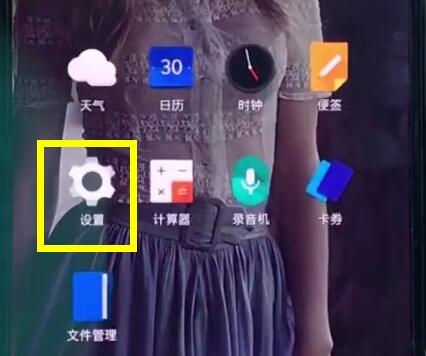
2. クリックして設定メニューの [SIM カードと読み取りネットワーク] に入ります。
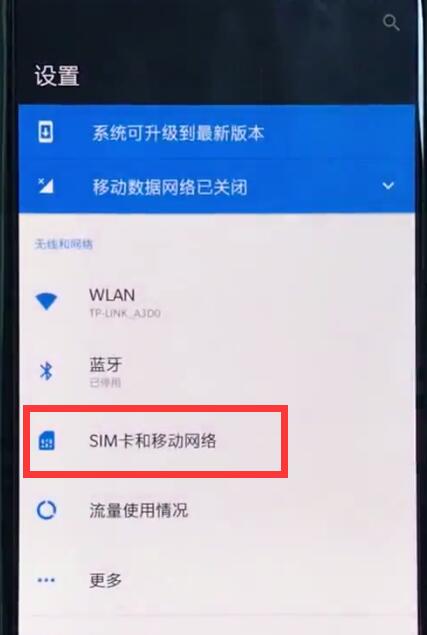
3. [デュアル 4G ネットワーク] のスイッチをクリックしてオンにします。
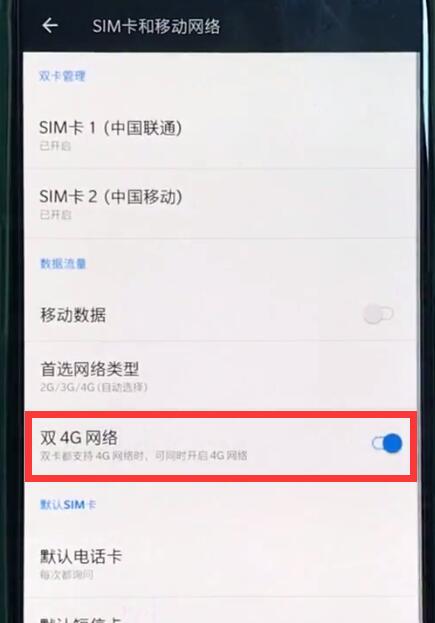
以上がOnePlus 6 でデュアル SIM 4G を有効にする手順の詳細内容です。詳細については、PHP 中国語 Web サイトの他の関連記事を参照してください。

ホットAIツール

Undresser.AI Undress
リアルなヌード写真を作成する AI 搭載アプリ

AI Clothes Remover
写真から衣服を削除するオンライン AI ツール。

Undress AI Tool
脱衣画像を無料で

Clothoff.io
AI衣類リムーバー

AI Hentai Generator
AIヘンタイを無料で生成します。

人気の記事

ホットツール

メモ帳++7.3.1
使いやすく無料のコードエディター

SublimeText3 中国語版
中国語版、とても使いやすい

ゼンドスタジオ 13.0.1
強力な PHP 統合開発環境

ドリームウィーバー CS6
ビジュアル Web 開発ツール

SublimeText3 Mac版
神レベルのコード編集ソフト(SublimeText3)

ホットトピック
 7489
7489
 15
15
 1377
1377
 52
52
 77
77
 11
11
 19
19
 41
41
 OnePlus 6 で工場出荷時の設定を復元する簡単な手順
Mar 28, 2024 pm 05:56 PM
OnePlus 6 で工場出荷時の設定を復元する簡単な手順
Mar 28, 2024 pm 05:56 PM
1. 携帯電話のデスクトップを開き、[設定]をクリックします。 2. 設定メニューの[工場出荷時の設定に戻す]をクリックします。 3. もう一度クリックして [工場出荷時の設定に戻す] に入ります。 4. 最後に、[電話機の工場出荷時の設定に戻す] をクリックします。
 OnePlus 6 で新しいフォト アルバムを作成する簡単な手順
Mar 26, 2024 pm 08:00 PM
OnePlus 6 で新しいフォト アルバムを作成する簡単な手順
Mar 26, 2024 pm 08:00 PM
1. 携帯電話のデスクトップで [ギャラリー] を見つけ、クリックして [ギャラリー] に入ります。 2. クリックしてアルバムに入り、写真を選択して長押しします。 3. 以下に示すように、画面上部の「フォルダーに追加」アイコンをクリックします。 4. [新しいアルバム]をクリックして選択します。 5. アルバム名を入力し、[新規作成]をクリックします。
 OnePlus 6 でデュアル SIM 4G を有効にする手順
Mar 26, 2024 pm 06:11 PM
OnePlus 6 でデュアル SIM 4G を有効にする手順
Mar 26, 2024 pm 06:11 PM
1. まず、OnePlus 6 携帯電話のデスクトップを開き、クリックして [設定] に入ります。 2. クリックして設定メニューの [SIM カードと読み取りネットワーク] に入ります。 3. [デュアル 4G ネットワーク] のスイッチをクリックしてオンにします。
 OnePlus 6 で時刻を設定する簡単な手順
Mar 23, 2024 pm 12:51 PM
OnePlus 6 で時刻を設定する簡単な手順
Mar 23, 2024 pm 12:51 PM
1. まずデスクトップ上の[設定]をクリックして開きます。 2. 次に、[日付と時刻]をクリックして入力します。 3. 最初の列の [日付と時刻を自動的に決定する] スイッチをクリックしてオフにします。 4. 最後に時刻を選択し、[OK]をクリックすれば設定は完了です。
 OnePlus 6 でカメラをすばやく開く手順
Mar 28, 2024 pm 02:58 PM
OnePlus 6 でカメラをすばやく開く手順
Mar 28, 2024 pm 02:58 PM
1. 設定で設定しましょう 画面がロックされている状態でも、電源ボタンをダブルクリックするとカメラの電源が入りますので、まず[設定]をクリックして開きます。 2. クリックして[ボタン]を開きます。 3. 最後に[電源ボタンを2回押してカメラの電源を入れます]の右側にあるスイッチをオンにします。
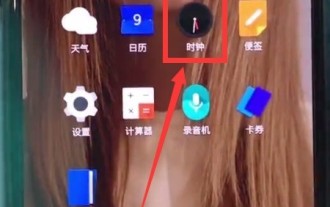 OnePlus 6 で目覚まし時計を設定する手順
Mar 23, 2024 pm 07:51 PM
OnePlus 6 で目覚まし時計を設定する手順
Mar 23, 2024 pm 07:51 PM
1. 携帯電話のデスクトップにある[時計]をクリックして開きます。 2. 左上隅の[目覚まし時計]をクリックし、目覚まし時計ページの下部にある[+]記号をクリックします。 3. 次に、アラーム時刻を設定し、[OK] をクリックしてアラームを設定するだけです。
 OnePlus 6 でアプリケーションを閉じる手順
Mar 26, 2024 pm 03:30 PM
OnePlus 6 でアプリケーションを閉じる手順
Mar 26, 2024 pm 03:30 PM
1. まず、画面下部のナビゲーション バーにある多機能ボタンをクリックします。 2. バックグラウンド実行インターフェイスに入ったら、アプリケーションを左にドラッグするか、右にスライドしてバックグラウンド アプリケーションを閉じます。
 OnePlus 6 で手を上げて画面をオンにする簡単な手順
Mar 28, 2024 pm 05:41 PM
OnePlus 6 で手を上げて画面をオンにする簡単な手順
Mar 28, 2024 pm 05:41 PM
1. まず、[設定]をクリックしてシステムに入ります。 2. をクリックして[表示]を開きます。 3. [アクティブ ディスプレイ] を見つけてクリックして入力します。 4. 最後に、[手を上げて表示]の右側にあるスイッチをオンにすると、手を上げて画面が点灯します。




